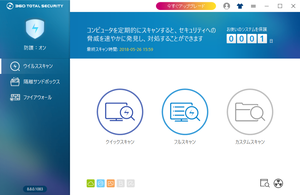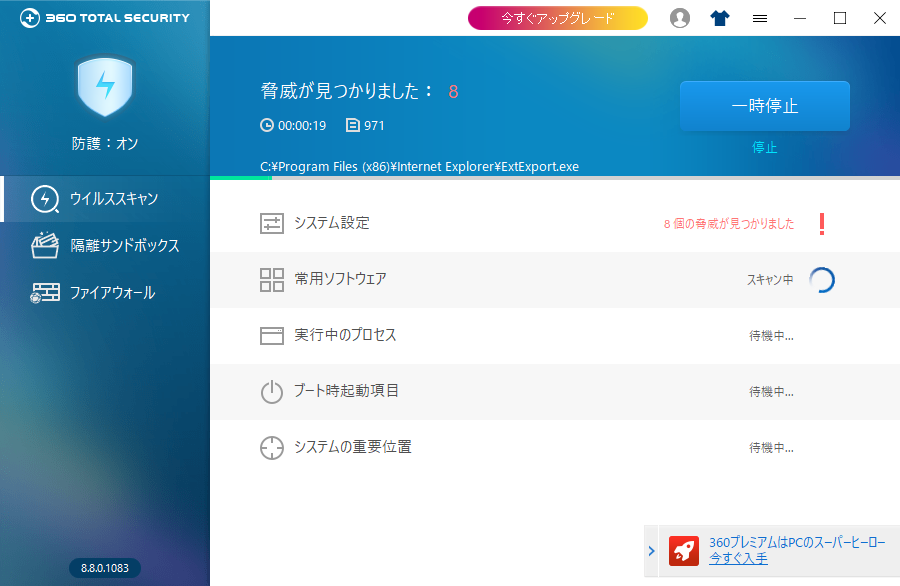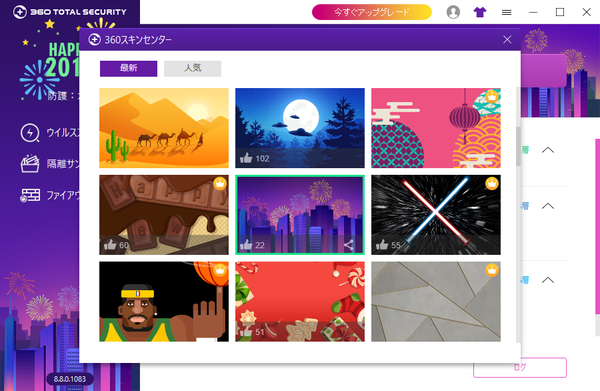- バージョン
- 8.8.0.1119
- 更新日
- 2019/12/18
- 対応 OS
- Windows XP/Vista/7/8/8.1/10
- 言語
- 日本語
- 価格
- 無料
- 提供元
- Beijing Qihu Keji Co. Ltd
ソフト一覧を見る(3)
2021年1月19日、配布終了確認
※ ダウンロードすると 360 Total Security のダウンロードとなってしまう
※ ダウンロードすると 360 Total Security のダウンロードとなってしまう
独自エンジン(360クラウドエンジン / QVMII AI エンジン / システム修復エンジン)に加え、検出力に定評のある Avira AntiVir のエンジンを搭載し、脅威からPCを保護できるウイルス対策ソフトです。
悪意のあるダウンロードやフィッシングサイトをブロックしてセキュアなブラウジング環境を実現。
キーロガーやウェブカメラにアクセスするプログラムも検出して停止させます。
サンドボックス機能も搭載しているほか、10種類のテーマから好みのテーマ設定が可能です。
※ 2015年3月19日に 360 Internet Security から 360 Total Security Essential に名称変更しました。
※ 非商業活動、非営利目的、非収益発生活動に限り、利用できます。
※ インストール時に Opera のインストールが推奨されます。不要な場合は「安全で高速な Opera ブラウザをインストールします(オプション)」のチェックを外すことで回避できます。
※ 非商業活動、非営利目的、非収益発生活動に限り、利用できます。
※ インストール時に Opera のインストールが推奨されます。不要な場合は「安全で高速な Opera ブラウザをインストールします(オプション)」のチェックを外すことで回避できます。
360 Total Security Essential の使い方
ダウンロード と インストール
- 提供元サイトへアクセスし、「無料ダウンロード」ボタンをクリックしてダウンロードします。
- ダウンロードしたセットアップファイル(360TSE_Setup.exe)からインストールします。
※ インストール時に Opera のインストールが推奨されます。不要な場合は「安全で高速な Opera ブラウザをインストールします(オプション)」のチェックを外すことで回避できます。
使い方
スキャンする
独自エンジン(360クラウドアンチウイルスエンジン / システム修復エンジン / QVMII 人工知能エンジン)に加え、Avira エンジンを搭載したウイルススキャンが可能です。※ Avira エンジン を利用するには、画面下部のアイコンの上にマウスカーソルを載せ、スライドスイッチをクリックすることで有効にできます。有効にすると各エンジンのダウンロード及びインストールを行います。
スキャン基本項目
- システム設定
システム設定に問題がないかをチェック - 常用ソフトウェア
インストール済みプログラムのスキャン - 実行中のプロセス
起動中のプロセスをスキャン - ブート時起動項目
スタートアップ項目やサービス項目をチェック - システムの重要位置
Windows\System32 フォルダー、Windows\SysWPW64 フォルダーなどのシステムの重要なエリアをチェック
スキャン方法
以下のスキャンを実施できます。- クイックスキャン
上述のスキャン基本項目に加え、システムの重要な領域をスキャン - フルスキャン
上述のスキャン基本項目に加え、ディスク全体のファイルをスキャン - カスタムスキャン
指定したディスク、フォルダーをスキャン
スキャンを行うと、リスクのあるアイテム、システムの異常、未知の実行ファイルなどを検出する場合があります。
「解決」ボタンをクリックして修復できます。
アンチウイルスエンジンの ON / OFF を選択する
「ウイルススキャン」画面下部にアンチウイルスエンジンのアイコンが表示されます。



クリックして ON / OFF を切り替えられます。
防護
保護モードが4つ用意されており、「設定」ボタンをクリックしてモードを変更できます。- パフォーマンス優先
- バランスモード
- セキュリティ優先
- カスタムモード
モードを変更することで、各種保護設定の有効/無効を設定できます。
※ モードによって設定される項目、されない項目があります。
プライバシーの保護
- カメラの保護
- ランサムウェアブロック
インターネットの保護
- ファイルのダウンロード・スキャン
- オンラインショッピングの保護
- 悪質なウェブページの遮断
システムの保護
- USBメモリの保護
- ネットワークの脅威の遮断
- 悪質な動作の遮断
- ファイルシステムの保護
- レジストリの保護
- ファイル保存時のスキャン
- ファイルを開く時のスキャン
- Avira エンジンの有効化
サンドボックス内でソフトを実行する
ソフトを仮想環境で実行できる機能です。初めて使うソフトの動作が不安な場合でも、サンドボックス内の安全な環境で実行できます。
- メイン画面左の「隔離サンドボックス」をクリックします。
- 「隔離サンドボックス」画面が表示されます。
画面中央の
- 「ファイルを開く」ダイアログが表示されるので、実行させたいファイルを選択するとサンドボックス内でソフトが起動します。
サイレントモード
サイレントモード(ゲームモード)が用意されています。- タスクトレイの

- サイレントモードを終了するには、同様に右クリックメニューから「中断防止モードをオフにする」をクリックします。
テーマを変更する
テーマ(スキン)を変更して見た目を変えることができます。- メイン画面右上の

- 「360スキンセンター」画面が表示されます。
表示されたテーマの中から、任意のものをクリックすると変更されます。
更新履歴
Version 8.8.0.1119 (2019/12/18)
- バグ修正
Version 8.8.0.1118 (2019/11/08)
- 追加:Windows 10 November 2019 Update に対応
- バグ修正
Version 8.8.0.1116 (2019/09/23)
- バグ修正